Google Chat にオフラインで表示できますか? – テックカルト
その他 / / June 06, 2023
Google Chat のステータスは、プラットフォーム上での会話の可用性を反映します。 ただし、何らかの理由でチャットに参加したくない場合は、ステータスをオフラインのままにすることができます。 このガイドでは、Google Chat でオフラインに表示される方法を説明します。 また、Gmail アカウントを使用してそうするための素晴らしいトリックも学びます。

目次
Google Chat にオフラインで表示できますか?
はい、ステータスを に切り替えると、Google Chat でオフラインとして表示されます。 離席中として設定. これにより、あなたが現在プラットフォーム上の会話に参加できないことを他のユーザーに知らせることができます。
Google Chat で自分のステータスを非表示にすることはできますか?
はい, 次の設定により、Google チャットのステータスを非表示にすることができます。 あちらへ. こうすることで、実際にはプラットフォーム上でアクティブであったとしても、他のユーザーはあなたが離れていると考えるでしょう。
Google Chat で自分のステータスを非表示にする方法
それでは、Gmail アカウントを通じて Google Chat 上のステータスを非表示にする方法を見てみましょう。 オフラインで表示される:
1. に移動します Gmailアカウント ブラウザ上で。
ノート: 目的のアカウントにサインインしていることを確認してください。
2. ここで、 設定の歯車アイコン 右上隅から。
3. クリック すべての設定を表示.

4. に切り替えます チャットとミーティング タブをクリックして、 Googleチャット [チャット] セクションのラジオ ボタンをクリックします。
5. 次に、 をクリックします 変更内容を保存 をクリックして、Gmail アカウントに Google Chat を追加します。
![[チャットと会議] タブ - [Google Chat] ラジオ ボタン - [変更を保存]](/f/a9ce78e4c1739b399df8fcba6be377fd.jpg)
6. ここで、 チャット 一番左のペインのタブをクリックします。
7. クリックしてください ステータスドロップダウンメニュー 検索バーの横にある 離席中として設定 オプション。
![[チャット] タブ - ステータス ドロップダウン メニュー - 退席中として設定](/f/823479ef735af9ee1ee958e1ed5a2a8c.jpg)
アクティブな場合でも、Google Chat 上でリアルタイム ステータスがオフラインとして表示されるようになります。
こちらもお読みください: Discordのステータスを10秒ごとに変更する方法
Google チャットにはステータスがありますか?
はい, Google Chatにはステータス機能があります。 自分の空き状況を設定し、現在のステータスを他の人に伝えることができます。 Google Chat のステータス オプションには次のものがあります。
- アクティブ
- 邪魔しないでください
- あちらへ
- アイドル状態
さらに、ステータス メッセージをカスタマイズして、ステータスや現在のタスクに関する詳細を提供することもできます。
Google Chat はどのようにして退席状況を判断するのでしょうか?
Google Chat は、プラットフォーム上でのユーザーの最近のアクティビティに基づいて退席ステータスを決定します。 ユーザーがすでに 約5分間非アクティブ、ステータスは自動的に次のように変更されます。 あちらへ. ただし、ユーザーが別の Google サービスでアクティブであるか、デバイスのロックが解除されている場合は、最近プラットフォームを操作していない場合でも、Google チャット上ではアクティブとして表示されます。
ノート: Google チャットで退席中ステータスを設定しても、ログアウトまたはオフラインになるわけではありません。 ユーザーは、「退席中」ステータスであってもメッセージや通知を受信できます。
Google Chat のアイドル ステータスは何を意味しますか?
Google チャットのステータスが「アイドル」であることは、通常、 ユーザーは一定期間プラットフォーム上でアクティブではありませんでした. アイドル状態を引き起こす正確な非アクティブ期間はさまざまですが、一般的には次のとおりです。 10~15分程度. アイドル状態になると、Google Chat のステータス アイコンが黄色の時計アイコンに変わり、しばらく非アクティブであることが示されます。
ただし、アイドル ステータスは、ユーザーが Google Chat で非アクティブであることを示すだけです。 これは、必ずしもユーザーがコンピューターから離れていること、または利用できないことを意味するわけではありません。 彼らはまだ何か別の作業を行っているか、Google Chat タブを最小化している可能性があります。 アイドル状態の人にメッセージを送信すると、その人がチャット ウィンドウに戻ったとき、またはプッシュ通知を有効にしている場合に通知を受け取ります。
こちらもお読みください: Google Chat で履歴をオフにするとどうなりますか?
Google Chat のステータスは何ですか?
Google Chat には、ユーザーの対応状況やアクティビティを示すさまざまなステータスがあります。 考えられる Google チャットのステータスは次のとおりです。
- アクティブ: このステータスは、ユーザーが現在 Google Chat でアクティブであることを示します。
- あちらへ: ユーザーが Google Chat でアクティブではないことを示します。 これは、ユーザーがアイドル状態であるか、Google Chat 上でオフラインとして表示されるようにステータスを手動で「退席中」に設定していることを意味している可能性があります。
- 邪魔しないでください: DND ステータスは、ユーザーが現在話中であり、邪魔されたくないことを示します。 この間、他のユーザーからのメッセージや通知はミュートされる場合があります。
- アイドル状態: このステータスは、ユーザーが特定の期間プラットフォーム上でアクティブでなかったことを示します。 アイドル状態になるまでの実際の期間は異なる場合があります。
- カスタム: を追加して設定することもできます。 カスタムステータス Google チャット アカウント用。
Google Chat でのステータスはどのように機能しますか?
上の見出しで説明したように、Google Chat にはさまざまなステータス オプションがあり、ユーザーが自分の空き状況を他のユーザーに表示できるようになります。 あなたはできる ステータスドロップダウンメニューからステータスを手動で設定します Google Chat アカウントのホームページにあります。
さらに、Google チャットでは、 ステータスを自動的に更新します カレンダーのイベントとアクティビティのステータスに基づいて。 例えば:
- カレンダーで会議がスケジュールされている場合、Google Chat はその時間帯のステータスを自動的に「会議中」に設定します。
- デバイスで非アクティブな場合、一定時間が経過するとステータスが自動的に「退席中」に変わります。
Google Chat のステータスを変更するにはどうすればよいですか?
Google Chat でのステータスを変更するには、次の手順に従います。
ノート: Google Chat アカウントのステータスを [退席中] に変更すると、オフラインであるように表示できます。
1. 訪問 Googleアカウントへのサインイン ブラウザ上のページ。
2. あなたの〜を入力してください Googleメールアドレス (Gmail) をクリックし、 次 オプション。
3. あなたの〜を入力してください パスワード をクリックして、 次 Google アカウントにサインインするオプション。
4. ログインしたら、にアクセスしてください Googleチャット ウェブサイトにアクセスすると、Google Chat に自動的にログインします。
5. ここで、 ステータスドロップダウンメニュー 以下に示すように、検索バーの横にある
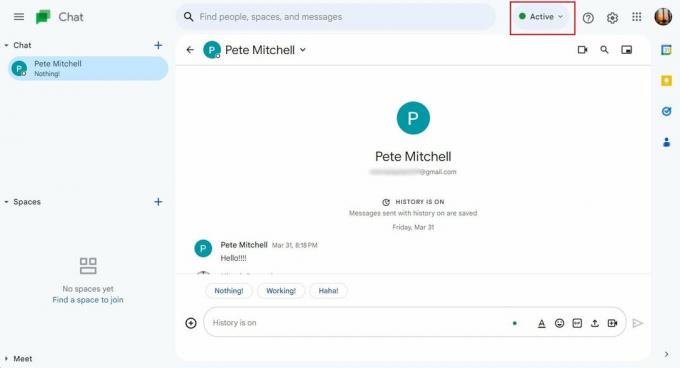
6. を選択 希望のステータス メニューからそれを現在のステータスとして設定します。
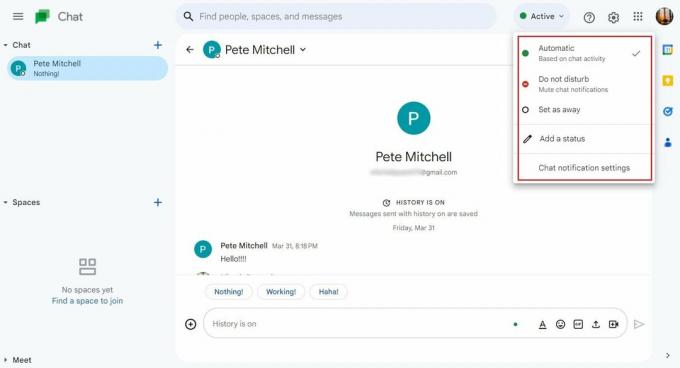
こちらもお読みください: WhatsApp ステータスを特定の連絡先から隠す方法
オフラインで表示されます Google Chat は、常に連絡を取らなくても連絡先とのつながりを維持したいユーザーにとって便利です。 Google Chat にはウェブサイトや Gmail に明示的なオフライン表示機能がありませんが、このガイドがオフライン表示機能を理解するのに役立つことを願っています。 Google Chat ではオフラインで表示できます いくつかの回避策と Gmail 経由でも可能です。 ご質問やご提案がございましたら、お気軽に以下のコメント欄に残してください。
Pete は TechCult のシニア スタッフ ライターです。 ピートはテクノロジー全般が大好きで、根っからの DIY 愛好家でもあります。 彼は、インターネット上でハウツー、機能、テクノロジー ガイドを執筆してきた 10 年の経験があります。



